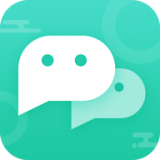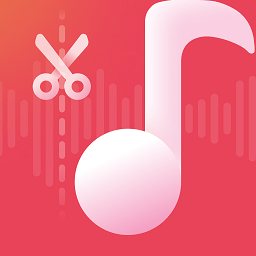QQ音乐播放不被其他软件中断的设置方法
在使用qq音乐享受音乐盛宴时,却常常被其他软件的提示音或操作打断,实在是一件令人扫兴的事情。别担心,下面就为大家介绍如何设置qq音乐播放不被其他软件中断。
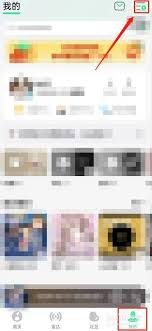
开启qq音乐的独占模式
许多电脑系统都支持音频独占功能,开启后可以让qq音乐在播放时独占音频设备,避免被其他软件干扰。在windows系统中,右键点击任务栏上的音量图标,选择“声音设置”。在“输出”选项中,找到qq音乐正在使用的音频设备,点击设备属性。在弹出的窗口中,切换到“高级”选项卡,勾选“独占模式”下的“允许应用独占该设备”和“给与独占模式应用优先”,然后点击“确定”保存设置。
调整系统音频优先级
除了独占模式,还可以通过调整系统音频优先级来确保qq音乐播放不受影响。同样在windows系统的声音设置中,找到“声音控制面板”。在“播放”选项卡下,选中qq音乐的音频设备,点击“属性”。切换到“级别”选项卡,将“音量”滑块调至最大,并确保“独占模式”下的各项设置已勾选。此外,还可以在“高级”选项卡中,将“默认格式”设置为较高的采样率,以提高音频质量和稳定性。
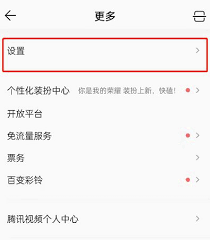
关闭其他软件的音频通知

一些软件在运行时会自动弹出音频通知,这也可能导致打断qq音乐的播放。因此,有必要关闭这些不必要的通知。比如,某些聊天软件会在收到消息时发出声音提示,可以在软件的设置中找到“消息提醒”或“声音设置”选项,将音频通知关闭。对于一些系统自带的通知音效,也可以在系统设置中进行调整或关闭。
检查后台运行程序
有时候,后台运行的其他程序可能会占用音频资源,从而影响qq音乐的播放。按下“ctrl + shift + esc”组合键打开任务管理器,在“进程”选项卡中查看正在运行的程序。对于一些不必要的后台程序,可以右键点击并选择“结束任务”来关闭它们。同时,还可以禁用一些开机自启的程序,减少系统资源的占用,确保qq音乐能够稳定播放。
通过以上几种方法的设置,相信你可以让qq音乐在播放时不再被其他软件轻易中断,尽情享受纯净、流畅的音乐时光。快来试试吧,让美妙的音乐不间断地陪伴你!